Slik demper du deltakere i Google Hangouts
Miscellanea / / October 14, 2021
Google Hangout er en av Google produkter med en enhetlig kommunikasjonstjeneste som gir brukerne muligheten til å chatte, videosamtaler og telefonsamtaler. Imidlertid ble Google Hangout opprinnelig utgitt i 2013, men den ommerket den som Google Meet i april 2020. For i år 2020 vet vi alle at det har oppstått en pandemi, noe som har skapt et presserende behov for online møtetjenester. For å oppnå dette, planla Google å merke merkevaren som Google Meet.
Videre brukte forskjellige brukere i utgangspunktet Hangouts og vet alt om funksjonene deres. Men etter ommerkingen av Hangout til Google Meet, økte plutselig den totale nedlastingen og forbruket over hele verden fordi disse brukerne er nye i det helt nye Google Meet. På grunn av dette kjenner de ikke funksjonene og andre alternativer for appen. Det vanligste spørsmålet brukerne spør om er hvordan de kan dempe andre på Google Hangouts. Så i denne artikkelen vil vi diskutere mer hvordan du demper andre på Google Hangouts: Finn ut alle detaljene her.
Lær å dempe andre i Google Hangouts:
Google Hangouts, eller Google Meet, er tilgjengelig på forskjellige plattformer som f.eks Android, iOS, og Windows. På mobiltelefoner bruker vi imidlertid vanligvis Google Meet -appen. På PC -en bruker vi Google Meet via en nettleser. I mellomtiden er det på begge plattformene noen spesifikke forskjeller i de viktigste trinnene. Så i denne delen vil vi gå over hvordan du demper andre i Google Meet på en PC og en smarttelefon separat. Videre, uten å kaste bort tid, la oss gå videre og ta en titt på emnene nedenfor.
Windows -PC: Demp noen i Google Hangouts
PCer har også et spesifikt Google -ikon som du må installere fra Googles programvarepakke. De fleste brukere søker imidlertid etter informasjon om Google ved hjelp av en nettleser. Så vi nevner noen viktige trinn for å dempe andre i Google Meet på Windows/Mac.
Merk:Husk at personen du demper bare kan dempes av deg selv. Personen du demper blir også varslet når du demper ham.
- I en møtesession, vil du se a folk ikon som vises på øverste høyre hjørne av skjermen.

- For å gjøre dette, klikk på folk ikon.
- Som et resultat åpnes en menyliste viser en liste over deltakere i møtet.
- Nå, Klikk på navnet til personen du vil dempe.
- Etterpå vil tre ikoner være viser under deltakerens navn.
- Etter dette må du klikke på Mikrofonskilt.
- Så en popup-bekreftelsen ruller ut, og klikk på stum for å sikre driften.

- Derfor vil den ønskede brukeren bli dempet i løpet av et par øyeblikk.
Videre har vi beskrevet de viktigste trinnene for å dempe andre i Google Hangouts for PC. I mellomtiden kan du bruke disse trinnene på alle plattformene på PC-nivå, for eksempel Windows eller Mac.
Smarttelefonguide: Demp andre på Google Hangouts
Trinnene for å dempe andre i Google Hangouts på smarttelefoner er de samme som trinnene for å dempe andre på PC. Men for mer klarhet har vi utarbeidet en liste over viktige trinn som kreves for å dempe andre i Google Hangouts for PC. Så, uten å kaste bort mer tid, la oss se på trinnene nedenfor.
- Mens i en møte sesjon, vil du se a personer -ikonet som vises øverst til høyre på skjermen.
- For å gjøre dette, trykk på folk ikon.

- Som et resultat åpnes en menyliste som viser et liste over deltakere i møtet.
- Nå, Trykk på navnet til personen du vilstum.
- Etterpå, Tre ikoner vil vises under deltakerens navn.
- Etter dette må du Trykk på mikrofonskilt.

- Så en popup-bekreftelsen ruller ut, og Trykk på demp for å sikre driften.
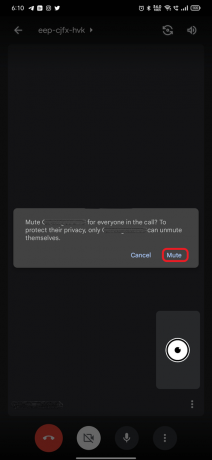
- Derfor vil den ønskede brukeren bli dempet i løpet av et par øyeblikk.
Videre er trinnene for å dempe andre i Google Hangouts for smarttelefoner angitt ovenfor. Det betyr at du kan bruke dem på hvilken som helst mobiltelefonplattform, for eksempel Android eller iOS.
For å oppsummere, kan vi si at ved å følge trinnene som er beskrevet ovenfor, kan du raskt dempe andre på både en PC og en smarttelefon. Men hvis noen bruker har spørsmål angående emnet ovenfor, kan de spørre i kommentarfeltet nedenfor.



